需要准备的软件:
1.JDK 安装程序
2.Tomcat 安装程序
JDK安装步骤:
安装方式:使用安装程序进行安装、使用JDK文件夹,免安装,以下步骤使用的是文件夹免安装,只需配置环境变量
配置环境变量:计算机 -》属性 -》高级系统设置 -》高级 -》环境变量 ,点击环境变量,添加系统变量
-
JAVA_HOME:指明JDK安装路径,就是前面安装JDK的路径(若是免安装,直接写文件夹的路径)
-
Path:使得系统可以在任何路径下识别java命令,设为 %JAVA_HOME%\bin;%JAVA_HOME%\jre\bin
-
CLASSPATH:.;%JAVA_HOME%\lib\dt.jar;%JAVA_HOME%\lib\tools.jar(要加.表示当前路径);为java加载类(classorlib)路径,只有类在classpath中,java命令才能识别
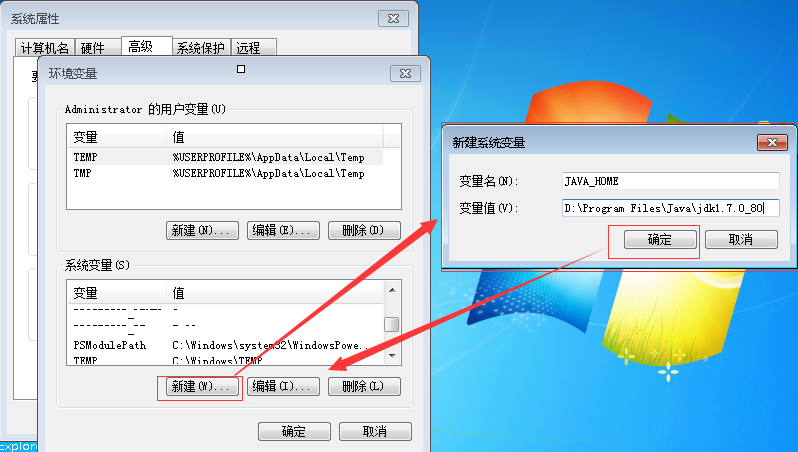
验证JDK是否安装成功,命令行输入命令验证
- 输入java,提示下图提示信息,说明环境变量配置成功

- 输入java -version,可以查看版本信息
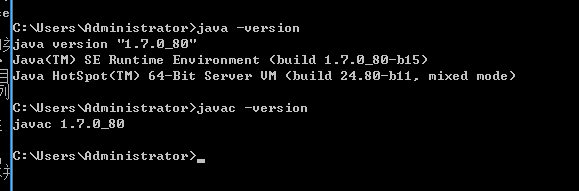
- 输入javac

安装可能出现的问题
- 命令行,输入Java、Javac提示不是内部或外部命令,请检查环境变量,配置是否正确
Tomcat安装步骤
- 下载文件:一个文件夹,配置环境变量,修改server.xml配置文件的端口
- 配置环境变量:有些需要配置环境变量,有些不需要配置环境变量,若要配置环境变量可参考
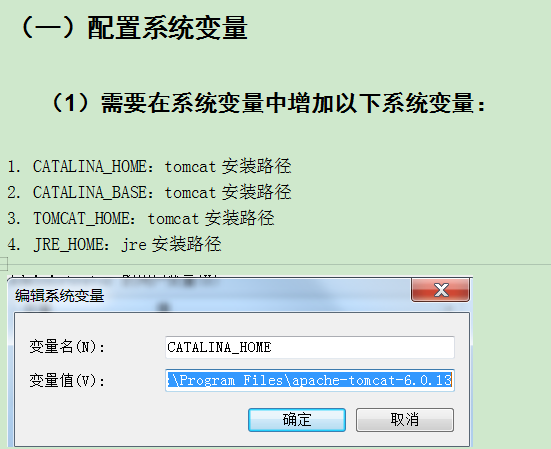
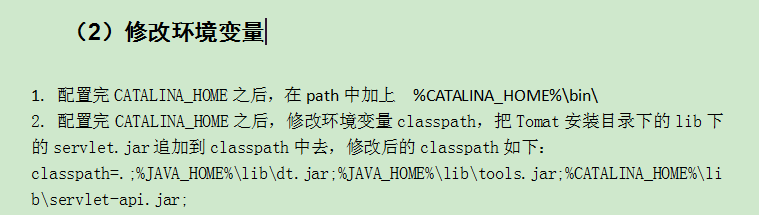
- 修改系统server.xml的端口,不能使用系统已在用的端口号!
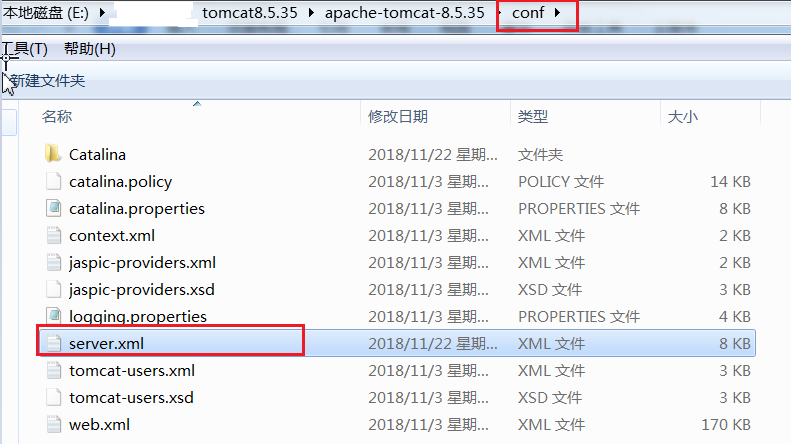



- 将要 部署在tomcat上的应用包,放在tomcat -》webapps -》下
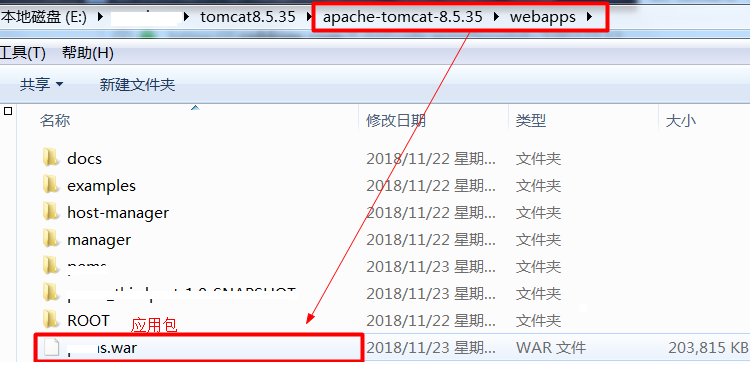
- 修改应用包里面的数据库连接地址,自行根据需要修改连接到自己的数据库
- 准备工作做好后,点击 bin -》startup.bat启动,启动成功后即可访问
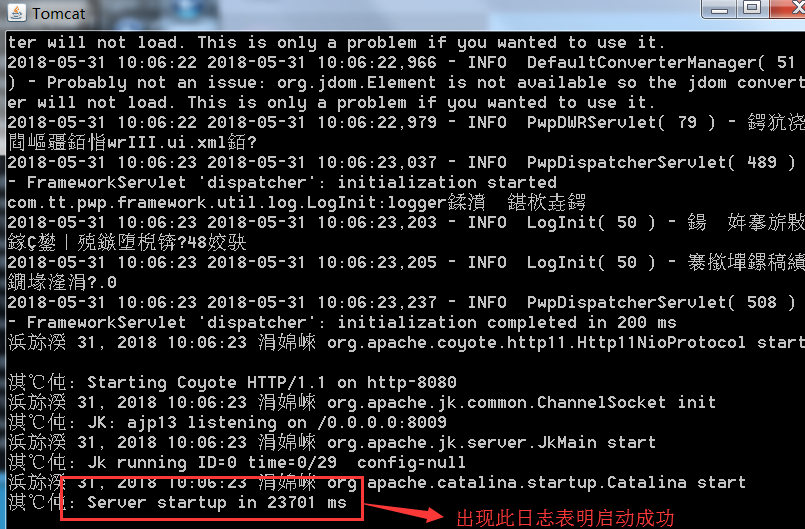
可能出现的问题:
tomcat启动闪现
- 请检查环境变量(文件最好放在英文路径下,无中文,无空格)
- Catalina.bat文件没有加上配置信息或者配置信息路径中存在空格
- Server.xml端口冲突,需要重新设置